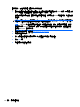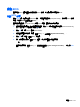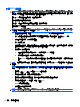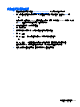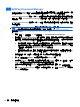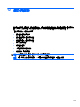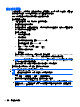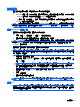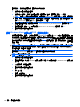HP ProBook Notebook PC User Guide-Windows Vista
備份您的資訊
系統發生故障後,將復原最近一次備份的所有內容。安裝軟體後,您必須立即建立初始備份。隨著不斷
新增軟體及資料檔案,您必須繼續定期備份系統,儘量維持最新的備份。
您可將您的資訊備份至選用的外接式硬碟、網路磁碟機或光碟。
備份時請注意下列項目:
●
將個人檔案儲存在「文件」資料夾中,並定期進行備份。
●
備份儲存在相關程式中的範本。
●
製作設定螢幕快照,以儲存出現在視窗、工具列或功能表列中的自訂設定。如果您必須重設偏好設
定,螢幕快照可為您節省許多時間。
若要建立螢幕快照:
1.
顯示您要儲存的螢幕。
2.
複製螢幕影像:
若只要複製作用中的視窗,請按 alt+fn+prt sc 鍵。
若要複製整個螢幕,請按 fn+prt sc 鍵。
3. 開啟 Word 文件,然後選擇「編輯」>「貼上」。
螢幕影像將新增至文件中。
4.
儲存文件。
●
備份至光碟時,可使用下列任一類型的光碟(需另外購買):CD-R、CD-RW、DVD+R、DVD
+R DL、DVD-R、DVD-R DL 或 DVD±RW。所用光碟取決於您電腦的光碟機類型。
附註: DVD 與支援雙層燒錄 (DL) 的 DVD 能比 CD 儲存更多資訊,所以使用這種光碟片進行備
份,可以減少所需的復原光碟數量。
●
備份至光碟時,在將光碟插入電腦的光碟機之前,請先將每張光碟編號。
若要使用「備份與還原中心」建立備份,請依照下列步驟執行:
附註: 開始備份程序前,確定電腦連接至 AC 電源。
附註: 備份程序可能需要超過一小時,視檔案大小與電腦速度而定。
1. 選擇「開始」>「所有程式」>「維護」>「備份與還原中心」。
2.
請依照螢幕上的指示備份整個電腦內容(僅限特定機型)或檔案。
附註: Windows 包括可增進電腦安全性的「使用者帳戶控制」功能。在進行安裝軟體、執行公
用程式或變更 Windows 設定之類工作時,您可能會看到要求權限或密碼的提示。如需詳細資訊,
請參閱 Windows「說明及支援」。
146 第 12 章 備份與復原